Tổng Hợp Những Cách Xem Youtube Ngoài Màn Hình Cực Đơn Giản
Cách xem youtube ngoài màn hình sẽ giúp bạn có thể lướt web, xem tin tức và nghe nhạc một cách dễ dàng. Nhưng đối mỗi lần chúng ta thoát ra ngoài màn hình có việc thì sẽ bị gián đoạn và bất tiện khi sử dụng youtube. Đây là nỗi tình trạng chung của mỗi người khi dùng điện thoại. Bài viết này Vuacongnghe sẽ hướng dẫn bạn cách xem youtube ngoài màn hình đơn giản và nhanh chóng nhất!
Hướng dẫn cách xem youtube ngoài màn hình IPhone đơn giản
Bước 1: Bạn truy cập vào trình duyệt của safari, sau đó bạn tiếp tục truy cập vào link youtube : Tại Đây
Bước 2: Trên phần thanh công cụ bạn chọn vào biểu tượng aA và bạn yêu cầu trang web cho máy tính
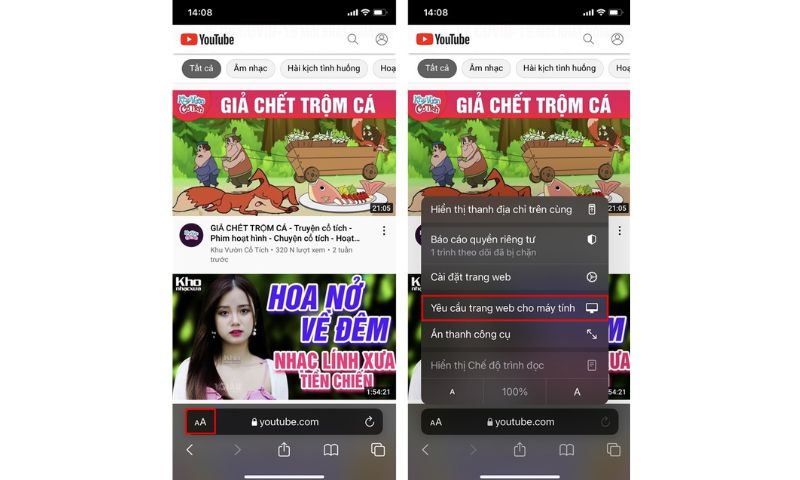
Bước 3: Chọn một video mà bạn muốn xem và sau đó chọn nút phóng to
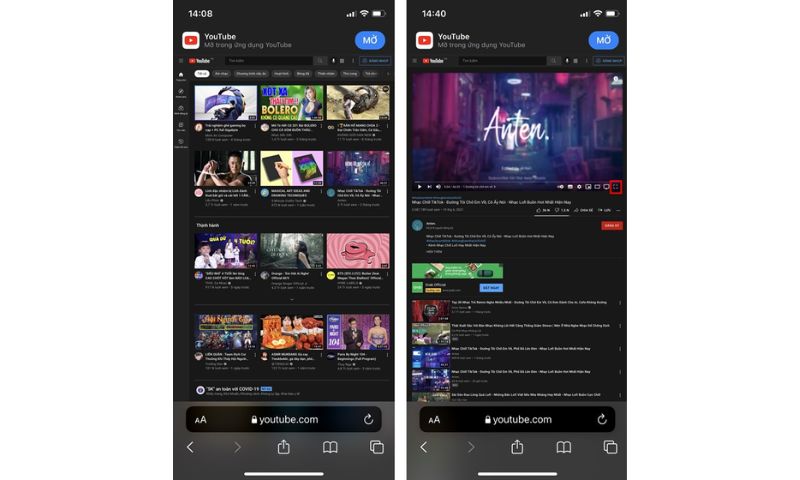
Bước 4: Bạn chọn nút thu nhỏ bên trái màn hình và trải nghiệm xem video
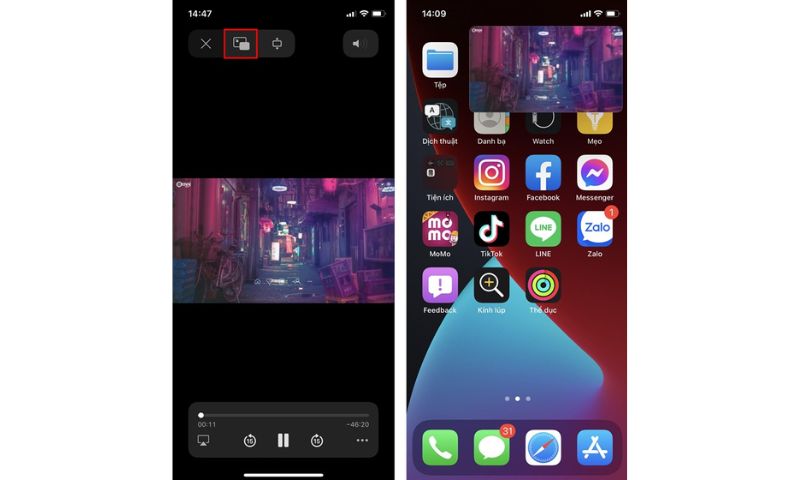
Bước 5: Tinh năng Youtube PiP cũng sẽ hoạt động nếu bạn vuốt video sang bên cạnh
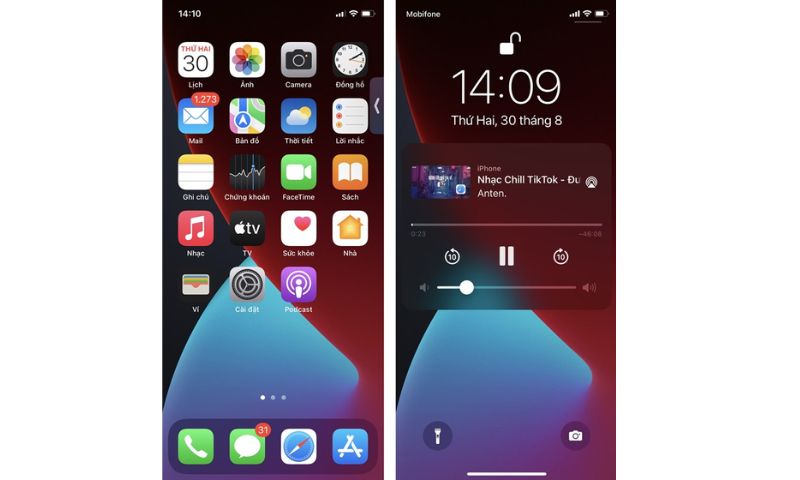
Ngoài sử dụng PIP ra, đối với hệ điều hành IOS bạn cũng có thể nghe nhạc hoặc xem youtube khi thoát màn hình bằng ứng dụng Opera Mini trên IPhone. Các bước sẽ được thực hiện như sau:
Bước 1: Bạn đăng nhập vào App Store sau đó bạn tìm Opera Mini và bạn tải phần mềm về điện thoại
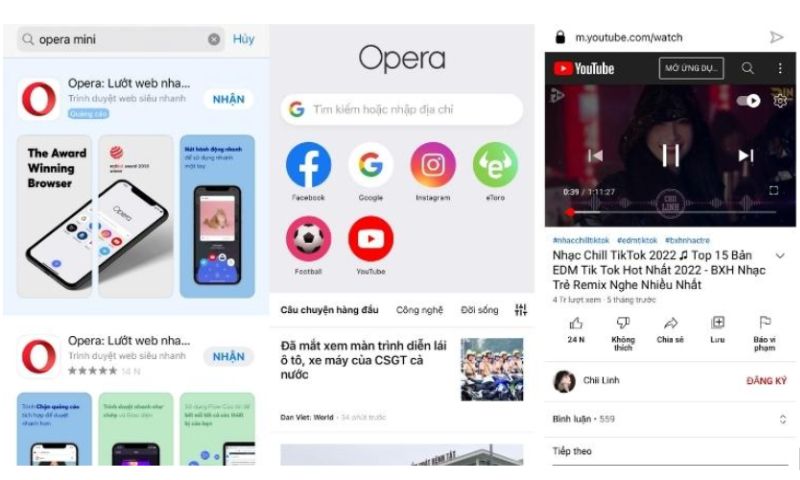
Bước 2: Bạn mở ứng dụng Opera Mini và mở Youtube>> chọn video mà bạn muốn xem
Bước 3: Sau đó bạn mở phóng to màn hình video >> và chọn mở thanh trạng thái xuống>> Sau đó nhấn nút Play. Lúc này nhạc vẫn tiếp tục chạy bạn thoát Youtube bạn vẫn có thể nghe nhạc được.
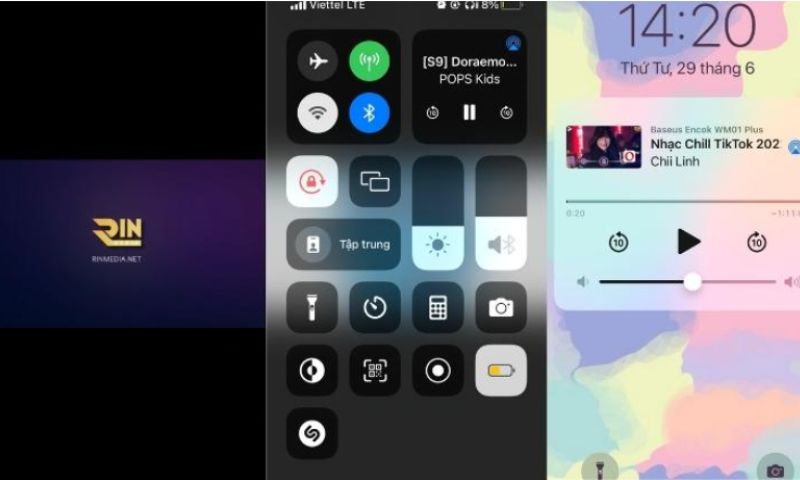
Vậy là chúng mình đã hướng dẫn các bạn cách xem youtube ngoài màn hình trên điện thoại IPhone. Sau đây là cách xem youtube ngoài màn hình Android bạn đọc tham khảo nhé!
Dưới đây là cách xem youtube màn hình nhỏ bằng một số ứng dụng bạn đọc cùng tham khảo nhé!
3 cách xem youtube ngoài màn hình Android
Dưới đây là 3 thủ thuật xem youtube ngoài màn hình Android mà Vua công nghệ đã tổng hợp bạn đọc có thể tham khảo:
Cách xem youtube ngoài màn hình bằng trình duyệt Google Chrome
Bước 1: Bạn vào trình duyệt của Google chrome
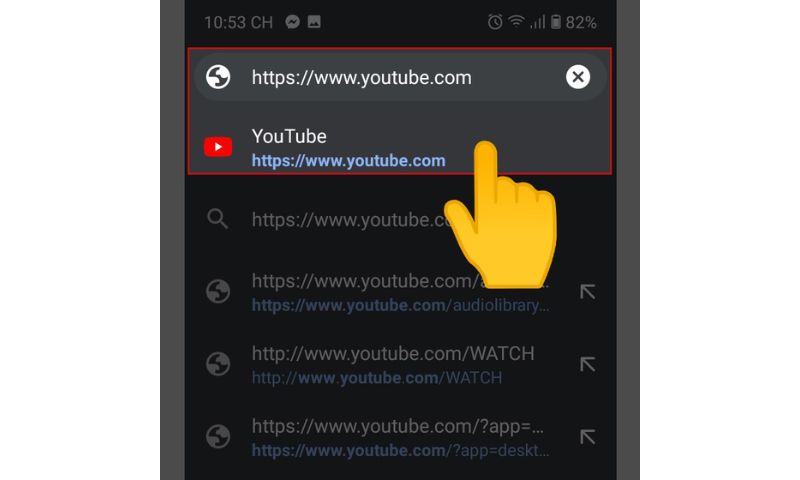
Bước 2: Bạn chọn vào nút 3 chấm bên phải của GG

Bước 3: Bạn chọn phần trang web cho máy tính
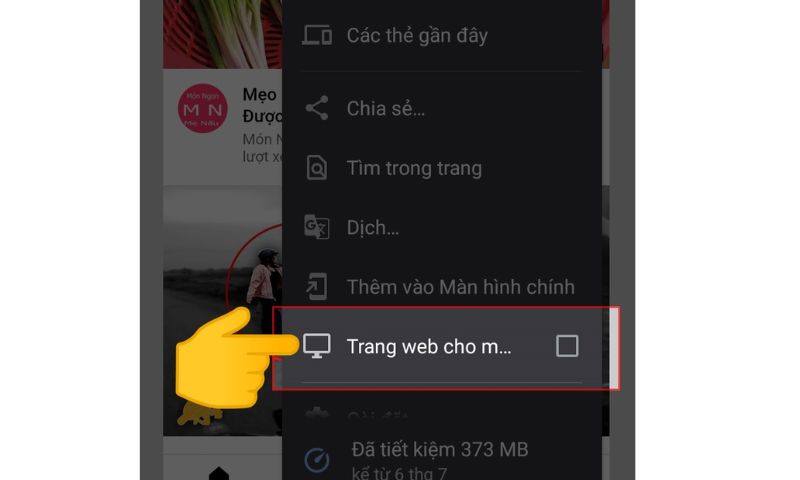
Bước 4: Sau đó bạn tìm video mà mình thích
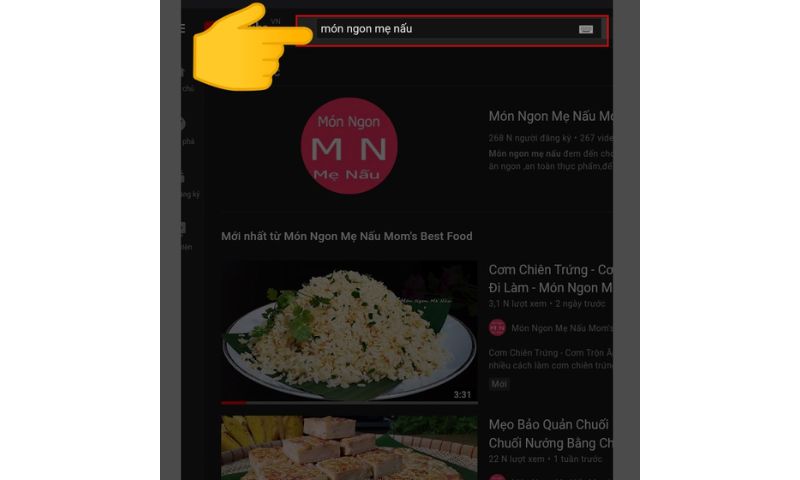
Bước 5: Bạn chọn phát màn hình là xong
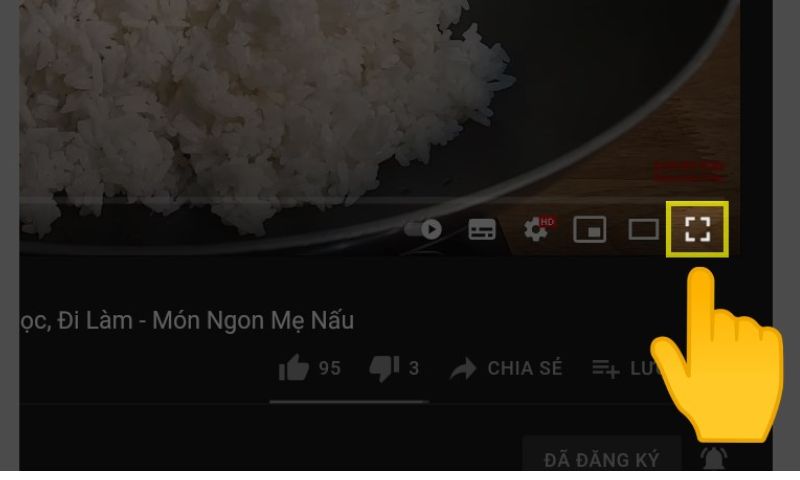
Bước 6: Cuối cùng bạn chỉ cần thoát ra và trải nghiệm video của mình
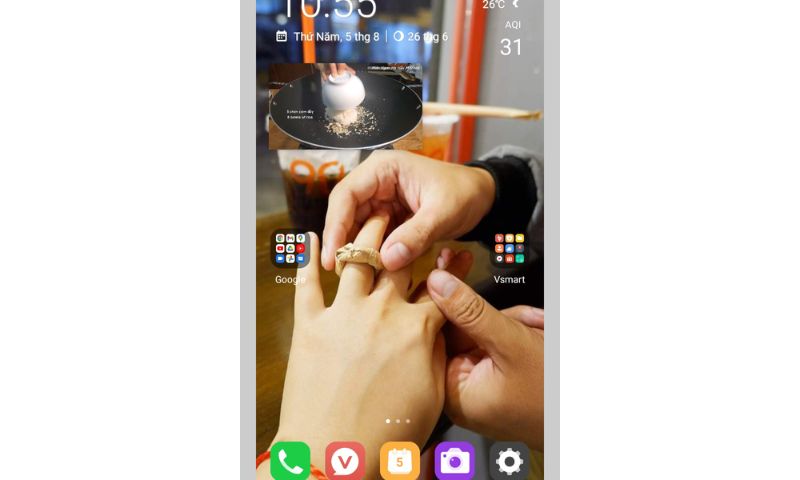
Cách xem youtube ngoài màn hình bằng ứng dụng Float Tube
Bước 1: Bạn truy cập vào CH Play và tìm kiếm ứng dụng Float Tube
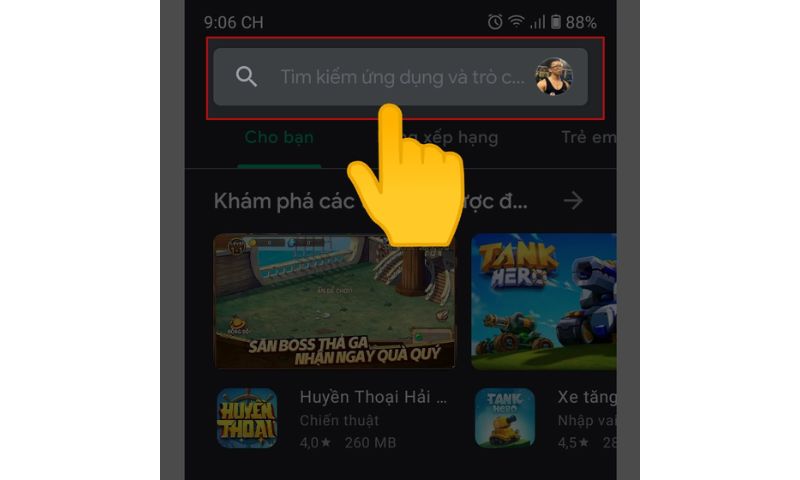
Bước 2: Bạn cài đặt ứng dụng về máy
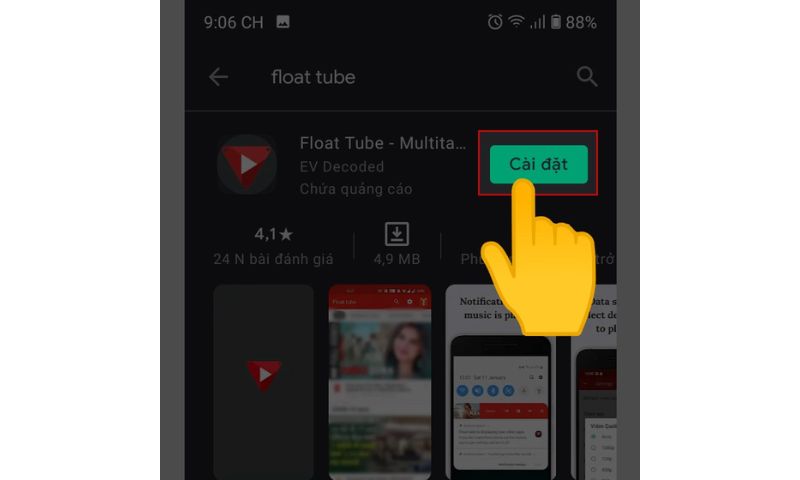
Bước 3: Sau khi đã hoàn tất cài đặt bạn truy cập vào Float Tube thì màn hình sẽ hiển thị bảng Permission Needed >> Lúc này bạn nhấn chọn Open Settings
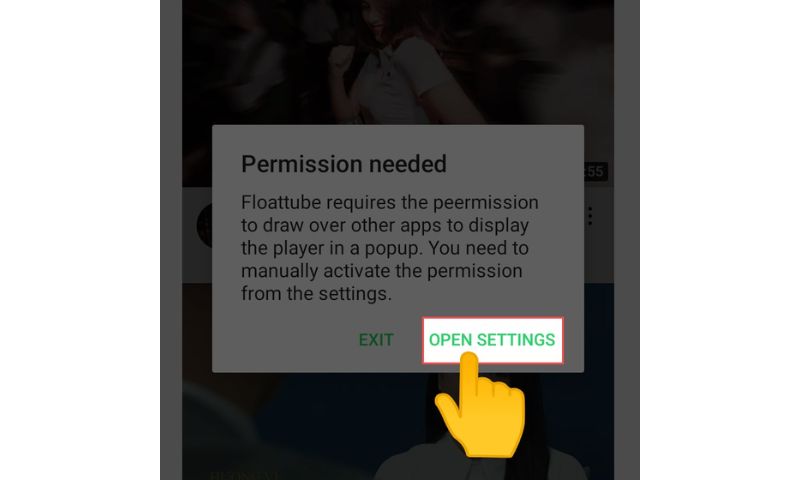
Bước 4: Bạn tích chọn phần “ Cho phép hiển thị trên ứng dụng khác”
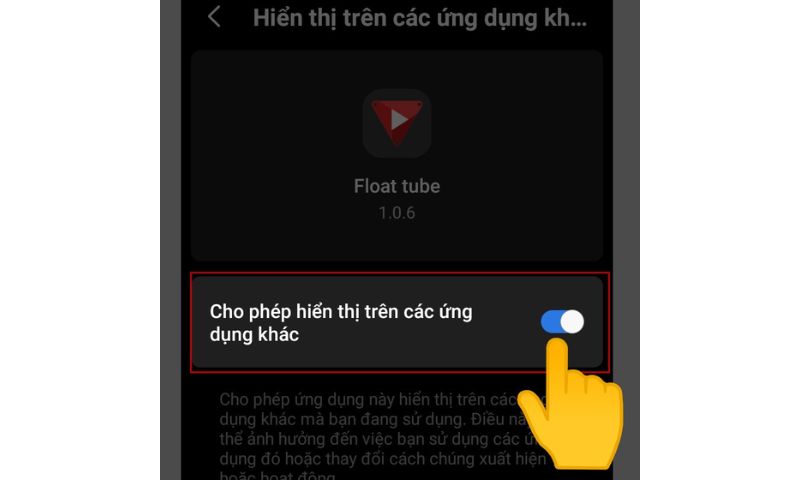
Bước 5: Tiếp theo bạn vào youtube chọn tìm kiếm video muốn xem
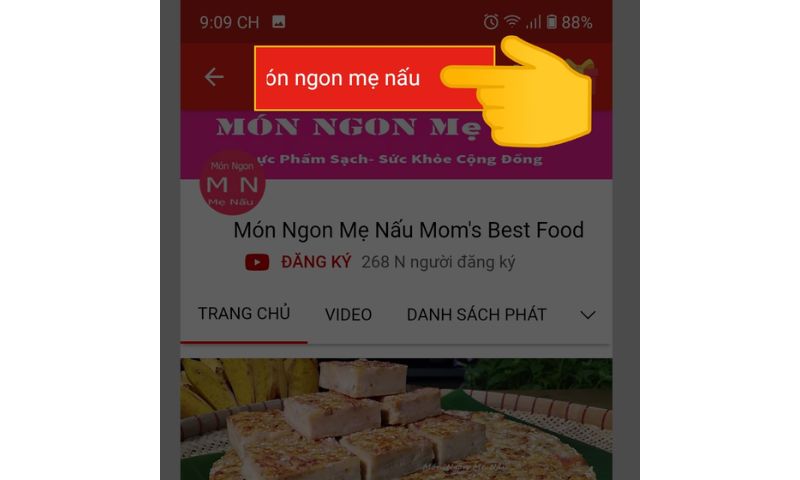
Bước 6: Khi đã chọn được video muốn xem thì bạn chỉ cần thoát màn hình ra ngoài, khi này sẽ hiển thị một màn hình mini của ứng dụng Float Tube và trải nghiệm xem youtube
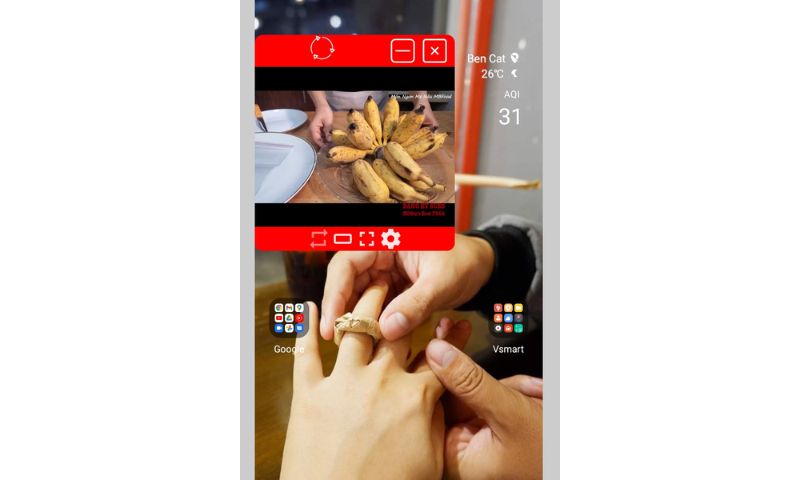
Cách xem youtube ngoài màn hình bằng Youtube Vanced
Youtube Vanced là một ứng dụng giúp chặn quảng cáo được nhiều người đánh giá cao bạn có sử dụng. Dưới đây là các bước thực hiện
Bước 1: Bạn chọn bấm vào biểu tượng cá nhân ở góc phải của Youtube >> Chọn Cài đặt
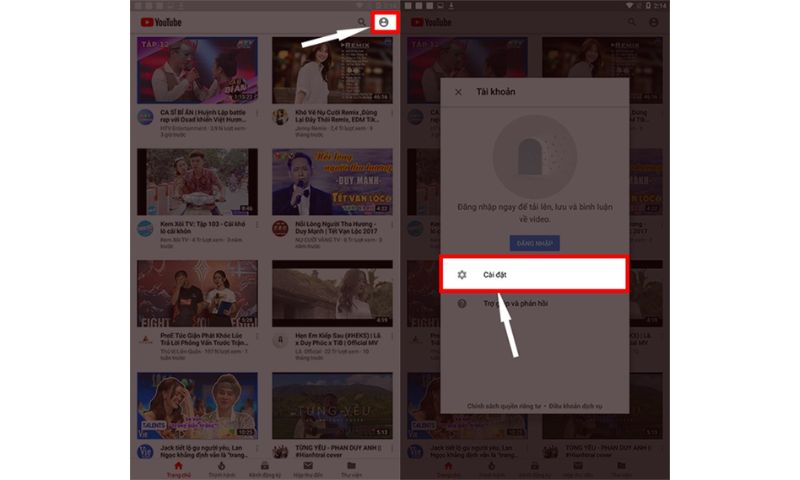
Bước 2: Ở mục cài đặt bạn chọn vào phần nền sau đó chọn phần phát lại và chọn luôn bật
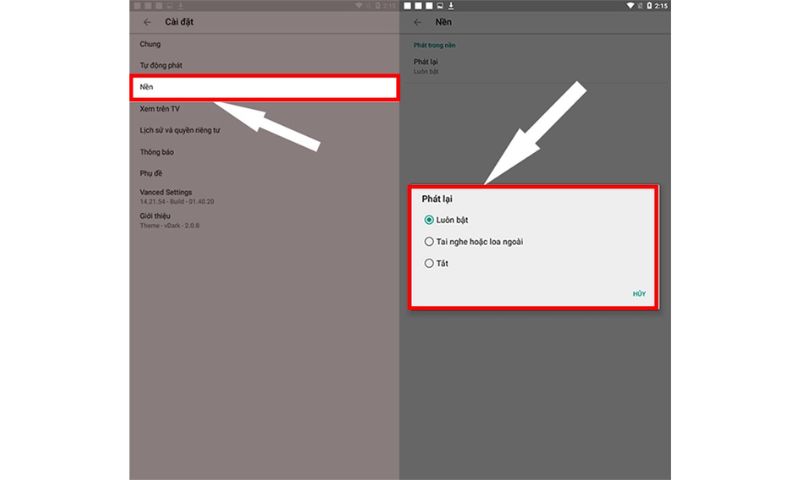
Bước 3: Cuối cùng bạn ra màn hình chính của youtube Vanced chọn bất kỳ một video và bạn có thể mở video ngoài màn hình
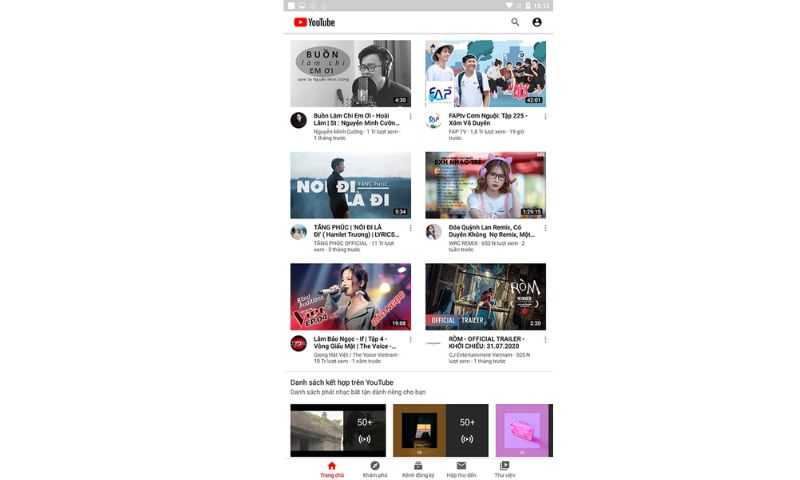
Vậy là bạn có thể xem youtube khi tắt màn hình rồi, dưới đây sẽ là cách 3 bạn đọc có thể tham khảo thêm.
Một số ứng dụng giúp bạn xem youtube ngoài màn hình
Dưới đây là một vài ứng dụng giúp bạn xem youtube ngoài màn hình đơn giản và tiện lợi. Bạn đọc tham khảo nhé!
Youtube Red
Youtube Red là một ứng dụng được cung cấp bởi Youtube, nó hỗ trợ người dùng xem video mà không bị làm phiền bởi những quảng cáo. Đối với ứng dụng này chỉ hỗ trợ cho những dòng máy đang chạy hệ điều hành Android.
Nhưng đối với phần mềm này sẽ có một nhược điểm là bạn cần phải trả phí hàng tháng, vì vậy chúng mình không khuyến khích, bạn có thể lưu video ngoại tuyến về sử dụng khi mà đóng ứng dụng.
Youtube Vanced
Cũng giống như Youtube Red thì ứng dụng này cũng hỗ trợ người dùng xem Youtube ngoài màn hình hoặc khi tắt máy. Bên cạnh đó thì ứng dụng cũng cho phép người dùng xem các video không bị quảng cáo làm phiền.
Tube Master
Ứng dụng này sẽ phù hợp cho hệ điều hành IOS, bạn đọc có thể sử dụng phần mềm Tube Master để nghe nhạc trên Youtube khi thoát màn hình. Đây là một ứng dụng có giao diện thân thiện và dễ sử dụng vì thế bạn có thể tạo playlist cá nhân của mình
Kết luận
Trên đây là tổng hợp những cách xem youtube ngoài màn hình rất hữu ích mà Vuacongnghe muốn hướng dẫn cho bạn để bạn có thể thưởng thức nghe nhạc, xem phim mà không bị gián đoạn. Chúc bạn thành công và đừng quên hãy chia sẻ bài viết của chúng mình cho bạn bè hay đồng nghiệp của mình cùng biết nhé!
